Tämä on opetusohjelma, joka selittää videoiden muokkaamisen tietokoneella Windows Movie Makerilla ja videoiden muokkaamisen Macissa iMovien avulla. Tämä opas on tiivis selitys videoiden muokkaamisesta ilmaiseksi. Jaa sitten elokuvasi verkossa, sähköpostitse tai CD-levyllä. DVD-polttimen avulla voit ottaa jopa tekemiäsi elokuvia muuta elokuvat DVD-levyiksi.
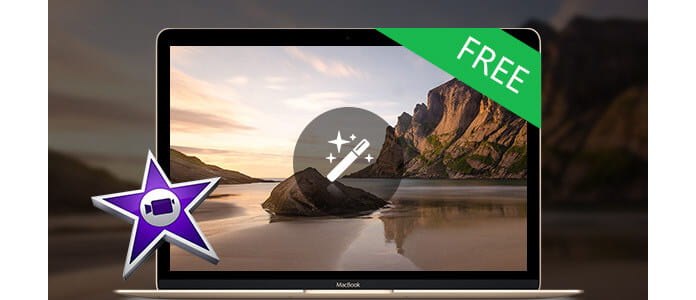
Voit myös tallentaa elokuvasi takaisin kameran videonauhalle toistaaksesi televisiossa tai itse kamerassa.
Tämä opetusohjelma sisältää kolme osaa, tämä on toinen osa:
Osa 1. Windows Movie Makerin avulla videoiden muokkaaminen PC: llä ilmaiseksi
Osa 2. Videoiden muokkaaminen Macilla iMovien avulla ilmaiseksi
Osa 3. Taulukko, jossa vertaillaan ilmaisia videotoimittajia.
iMovie '08 tekee videon katselusta ja siitä työskentelystä yhtä intuitiivista kuin valokuvien nauttiminen. Sisäänrakennettu kirjasto järjestää videosi automaattisesti, joten kaikki vangitsemasi leikkeet ja luomasi elokuvat ovat vain napsautuksen päässä. Vallankumouksellisen käyttöliittymän ansiosta iMovie on nopea ja helppo selata kirjastoa ja luoda uusia elokuvia. Ja iMovie on rakennettu jakamista varten. Muutamassa vaiheessa voit lisätä elokuvia verkkosivustoosi, julkaista niitä YouTubessa ja luoda versioita iPodille, iPhonelle ja Apple TV: lle.
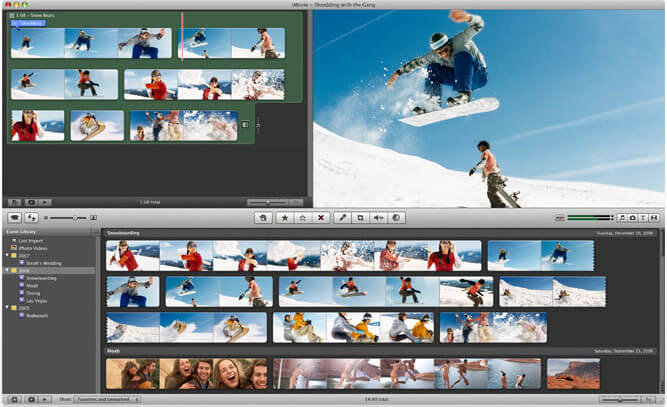
Vaihe 1 Luo iMovie-projekti
Ennen kuin teet mitään iMoviessa, sinun on luotava ja otsikoitava uusi oletuskansio sekä otsikko ja tallennettava uusi projekti.
Vaihe 2 Liitä DV-kamera
Varmista, että kamera on PLAY (VCR) -tilassa
Vaihe 3 Lisää video
Nyt kun elokuvasi on valmis, haluat ehkä tallentaa projektin eri muodossa.
Kun katsojasi sanoo "Kamera kytketty", napsauta "Tuo" -painiketta. iMovie toistaa ja tuo digitaalivideosi. Kun haluat lopettaa tuonnin, napsauta uudelleen Tuo-painiketta. Vedä tuodut leikkeet leikkeiden ruudusta muokattavaan aikajanaan iMovie-käyttöliittymän pohjaa pitkin. iMovie kohtelee poistettuja tiedostoja eri tavalla kuin useimmat muut ohjelmat. Jos poistat leikkeen, et voi sitä palauttaa.
iMovie antaa sinun tuoda myös seuraavat tiedostomuodot:
3 gp, AVI, DAT, MOV, MP4, MPG
Jos videosi eivät ole iMove-yhteensopivassa muodossa, kuten FLV ja M4A, AIFF, AAC, voit käyttää Video Converter for Mac muuntaa videon ensin.
Vaihe 4 Edit Video
Leikkeen jakaminen: Aseta osoitin katseluikkunan alapuolelle elokuvan kohtaan, jossa haluat jakaa leikkeen kahteen osaan. Siirry yläreunassa olevaan "Muokkaa" -valikkoon ja valitse "Jaa videoleike toistopäässä".
Leikkeen rajaaminen: Vedä pienet kolmiot katseluikkunan aikajanan alla haluttuihin sisään- ja ulospisteisiin. Siirry yläreunassa olevaan "Muokkaa" -valikkoon ja valitse "Rajaa".
Lisää efekti: Valitse leikkeet-paneelin alla olevasta valikosta "Efektit". Lisää leike editointialueelta lisätäksesi siihen efektin. Valitse tehoste. Säädä tehosteen parametrit esikatseluruudun alla. Tehosteen pitäisi esikatsella automaattisesti esikatseluikkunassa. Jos säädät tehosteen parametreja, napsauta "Esikatselu" uudelleen ladataksesi uudet tehosteasetukset. Napsauta "Käytä" ja odota, kunnes efekti näkyy. Voit seurata tehosteiden esittämistä punaisella edistymispalkilla, joka tapahtuu leikkeessä, johon efekti lisätään muokkausalueelle. Tallenna työsi.
Vaihe 5 Tallenna projekti
Mene päävalikosta Tiedosto> Tallenna projekti.
Jos haluat muuntaa iMovien tekemät elokuvat toiseen videomuotoon, voit käyttää tätä Video Converter for Mac. Jos haluat polttaa iMovie-elokuvia DVD: lle, käytä DVD Creator Macille.